- מְחַבֵּר Lauren Nevill [email protected].
- Public 2023-12-16 18:52.
- שונה לאחרונה 2025-01-23 15:19.
לאחרונה, במהלך ההתקנה של מרבית התוכניות, ניתן לצפות בנוכחות שירות Yandex. Bar בחבילת ההתקנה. נראה שבאחד השלבים ניתן להסיר את הסימנים המתאימים, אך לפעמים אתה יכול פשוט לשכוח את נוכחותם ולהתקין לא רק שירות זה, אלא גם להפוך את Yandex לדף האינטרנט המוגדר כברירת מחדל.
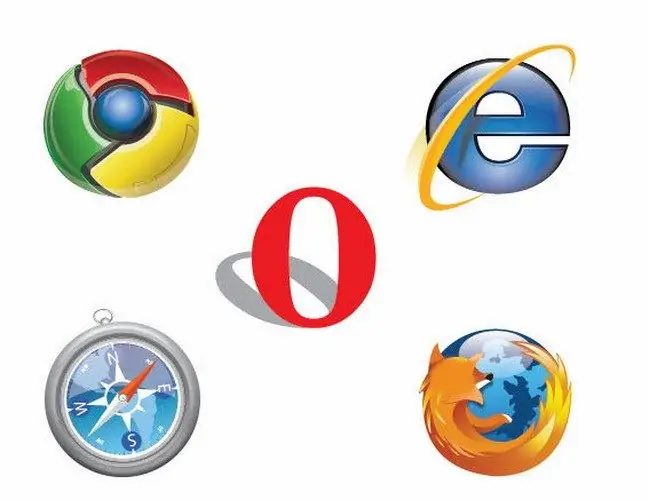
זה הכרחי
דפדפן אינטרנט
הוראות
שלב 1
לפעמים "דפי ברירת מחדל" מעצבנים את משתמשי האינטרנט. כשלוחצים על הסימן "+" (לשונית חדשה), דף מנוע החיפוש מופיע - זה מאוד לא נוח בשימוש בלוח ההתחלה המהירה. כרגע, בכל דפדפן, אתה יכול לאסור את הצגת דף ברירת המחדל או לשנות אותו לדף אחר.
שלב 2
Mozilla Firefox. פתח את הדפדפן על ידי לחיצה כפולה על סמל התוכנית על שולחן העבודה שלך. בחלון שנפתח, לחץ על התפריט העליון "כלים" ובחר "אפשרויות". בחלון הגדרות הדפדפן, עבור לכרטיסייה "כללי", בחר את תוכן השורה "דף הבית", לחץ על כפתור Delete או Backspace. להגדרת דף ברירת המחדל שלך, היכנס לכתובת האתר ולחץ על כפתור "אישור" כדי לסגור את החלון.
שלב 3
גוגל כרום. פתח את הדפדפן על ידי לחיצה כפולה על סמל התוכנית על שולחן העבודה שלך. בחלון שנפתח לחץ על הכפתור עם תמונה של מפתח ברגים. בתפריט שנפתח בחר בפריט "אפשרויות" ואז בקטע "כללי". עבור אל הבית ובחר פתח דף גישה מהירה.
שלב 4
אוֹפֵּרָה. פתח את הדפדפן על ידי לחיצה כפולה על סמל התוכנית על שולחן העבודה שלך. בחלון שנפתח, לחץ על התפריט העליון "כלים" ובחר "אפשרויות אינטרנט". בחלון שנפתח, עבור לקטע "דף הבית" ובחר את הערך "על ריק".
שלב 5
אופרה AC. פתח את הדפדפן על ידי לחיצה כפולה על סמל התוכנית על שולחן העבודה שלך. בחלון שנפתח, לחץ על התפריט העליון "כלים" ובחר "אפשרויות" או לחץ על קיצור המקשים Ctrl + F12. בחלון שנפתח, עבור לקטע "כללי" ונקה את השדה "בית".
שלב 6
אינטרנט אקספלורר. פתח את הדפדפן על ידי לחיצה כפולה על סמל התוכנית על שולחן העבודה שלך. בחלון שנפתח לחץ על תמונת המשולש על כפתור "הבית" ובחר "מחק". מהרשימה, עליך לבחור את הדף למחיקה, כי בדפדפן זה יכולים להיות מספר דפי בית. למחיקת כל הדפים בחר בלחצן מחק הכל.






